Шта је дубоко повезивање?

Дубоко повезивање је техника преусмеравања корисника у тренду. Сазнајте више о дубоком повезивању овде да бисте га користили за повећање саобраћаја на веб локацији или у апликацији.
Једна од ствари које можда често радите у Мастодонту је слање директне поруке. Али ако нисте дуго користили платформу друштвених медија, нешто тако једноставно као што је ДМ некоме не изгледа тако једноставно. Али када једном будете знали како то да урадите, вероватно ћете заборавити да сте и сами себи поставили то питање. ДМ систем на Мастодон-у не ради као Твитер-ов ДМ, али обавља посао и постоји више од једног начина да се некоме упути порука.
Како послати директну поруку у Мастодон
Разлози због којих ћете можда морати некоме да пошаљете директну поруку могу се разликовати, али ево различитих метода које можете испробати. Ово је одличан начин да сачувате приватност онога што имате да кажете јер то можда није нешто што желите да објавите како би сви могли да то виде. Када некоме пошаљете ДМ, изгледаће као да креирате објаву, али оно што чини директне поруке на Мастодон-у другачије је то што, иако изгледа као да објављујете, само одређена особа то може да види. Дакле, то је врста ДМ.
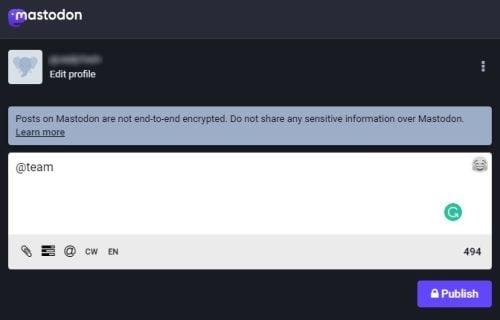
Слање директне поруке о Мастодонту
Да бисте додали примаоца, мораћете да додате његово корисничко име са @ на почетку. Покушајте да избегнете слање осетљивих информација јер поруке које шаљете нису шифроване од краја до краја. Дакле, могуће је да ће их читати администратори/оператери. Ако треба да пошаљете ту врсту информација, увек можете да користите ВхатсАпп јер њихове поруке имају шифровање од краја до краја.
Када видите објаву особе којој желите да пошаљете директну поруку на својој почетној страници, могуће је да јој пошаљете директну поруку. Можете кликнути на три тачке које се налазе у доњем десном углу. Када кликнете на нови прозор са опцијама које ће се појавити, кликните на опцију Директна порука са корисничким именом.

Слање директне поруке на Мастодон
Знаћете да ће само једна особа видети поруку, али ако то треба да промените и додате још корисника, једноставно додајте њихова корисничка имена. Не заборавите да кликнете на икону Објави како би порука могла да се пошаље. Само у случају да се питате шта та друга особа види када је обавештена о поруци. Оно што се дешава је да се порука појављује на њиховој временској линији.
Коришћење њихове странице профила
Такође можете некоме послати директну поруку преко његове странице профила. Кликните на три тачке на објави коју имају и одаберите опцију да им пошаљете директну поруку. Ако имате проблема да пронађете некога, запамтите да увек можете да користите траку за претрагу. Ако сте обоје на истом серверу, можете их потражити по имену; ако не, мораћете да користите њихово корисничко име. Такође ћете видети три тачке испод слике заглавља.
Друге опције
Претпоставимо да имате проблема да им пошаљете директну поруку користећи претходно поменуте методе. У том случају, увек можете покушати да направите објаву као што бисте обично радили, али само додајте име или корисничко име особе којој желите да пошаљете поруку пре него што почнете да куцате. Кликните на место где пише Шта вам је на уму и откуцајте даље. Ако не можете да се сетите њиховог корисничког имена, али знате како оно почиње, можете то да урадите, а Мастодон ће предложити корисницима који почињу са тим знаковима.
Када додате корисничко име и поруку, потребно је још нешто да урадите, а то је да поставите објаву тако да само поменути корисници могу да је виде. Да бисте то урадили, кликните на икону Свет на дну оквира за текст и изаберите опцију Само поменути људи.
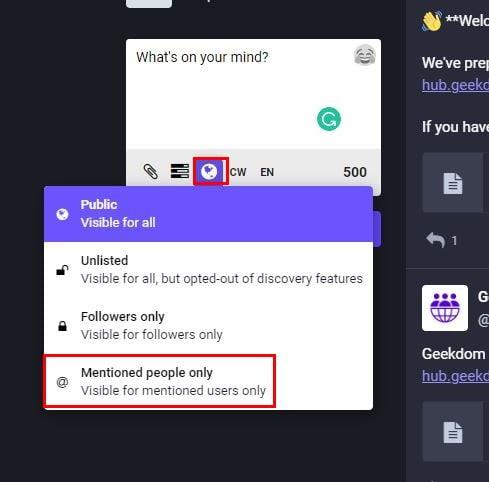
Опција Само поменути људи на Мастодонту
Знаћете да ће поруку видети само људи које желите јер ће дугме за објављивање имати икону катанца. Корисник ће добити обавештење у обавештењима или на својој временској линији. Добиће ово упозорење на свом уређају и поруку да их је неко поменуо.
Такође можете погледати у области Директне поруке. Можете да радите различите ствари са поруком, као што су одговарање, игнорисање и брисање разговора. Ако кликнете на тачке у доњем десном углу поруке, можете да урадите ствари као што су блокирање, пријављивање и искључивање звука корисника. Да бисте одговорили на поруку, кликните на стрелицу која показује лево. То је све.
Надајмо се да ће други корисник задржати поруку приватном јер може да промени колико је порука приватна. Да су хтели, могли су да објаве поруку. Ако је то важна порука, ви и прималац можете да сачувате објаву као обележивач ради лакшег проналажења.
Како послати приватну поруку на Мастодон за Андроид
Нећете пронаћи одељак Директне поруке на свом Андроид уређају. Али видећете одељак Помињања. Овде ћете пронаћи све поруке у којима сте споменули. Још увек можете да креирате ДМ тако што ћете објавити пост. Додирните икону оловке да бисте креирали своју поруку. Додајте име или корисничко име особе којој желите да пошаљете поруку, а затим откуцајте поруку.
Додирните икону света и изаберите опцију Само људи које сам поменуо. Додирните дугме Објави на врху и направили сте тип ДМ-а.
Додатна литература
Ако још увек упознајете Мастодонта, ево неколико чланака који ће вам помоћи да научите друге ствари. На пример, можете да видите како можете да управљате својим обавештењима и како да пратите и опозовете праћење некога на Мастодон-у . Тамни режим је веома популарна функција у већини апликација, а то је нешто што можете омогућити и на мрежи друштвених медија.
Ако желите да имате контролу над свиме на свом налогу, укључујући и ко може да вас прати , ево како то можете да урадите. А ако вам икада затреба нечије мишљење, ево како можете да направите анкету .
Закључак
Када желите да кажете нешто о чему желите да цео свет зна, можете да објавите свој пост. Али у оним тренуцима када желите да ствари остану приватне, постоје неке опције које можете користити. Ово можда неће радити као на Твитеру, али и даље можете да пренесете своју личну поруку. Запамтите да поруке немају енд-то-енд енкрипцију, тако да би било најбоље избегавати слање било чега осетљивог. Да ли бисте желели да Мастодон има исту структуру ДМ-а као Твиттер? Поделите своје мисли у коментарима испод и не заборавите да поделите чланак са другима на друштвеним мрежама.
Дубоко повезивање је техника преусмеравања корисника у тренду. Сазнајте више о дубоком повезивању овде да бисте га користили за повећање саобраћаја на веб локацији или у апликацији.
АР је следећа велика ствар интернета за забаву, посао или посао. Научите детаљно АР облак да бисте постали информисани корисник.
Користите Мицрософт Едге Дроп и лако делите датотеке и поруке између уређаја пратећи ове кораке прилагођене почетницима.
Погледајте како је лако сачувати и делити руте на Гоогле мапама на рачунару и на Андроид-у. Погледајте ове кораке прилагођене почетницима.
Волим да забављам своје комшије тако што мењам своју Ви-Фи мрежу у друга смешна имена. Ако тражите идеје за смешно Ви-Фи име, овде
Гмаил је вероватно један од најбољих сервиса за е-пошту који су данас доступни, нудећи низ импресивних функција које комуникацију чине ефикаснијом и
Дисцорд корисничко име је неопходно из неколико разлога, јер служи као ваш јединствени идентификатор на платформи и омогућава вам да комуницирате са другим
Режим без архивирања Гоогле Цхроме-а је згодна функција која вам омогућава да претражујете интернет без чувања историје прегледања. Међутим, један недостатак
Откријте како можете да пронађете и користите Реадер Моде и за Цхроме и за Фирефок. Ево једноставних корака које треба пратити.
Да ли тражите одрживу опцију за хостовање веб локација? Научите разлику између наменског сервера и сервера за дељени хостинг.







